KeePass
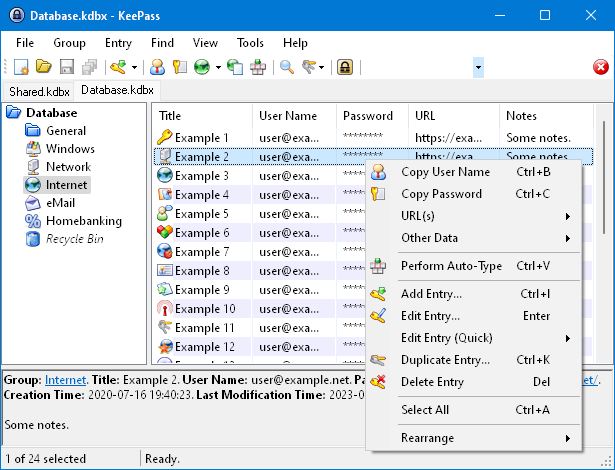
Caractéristiques principales :
- Entièrement gratuit et open source
- Stockage local des mots de passe sur l'appareil de l'utilisateur
- Cryptage AES 256 bits et ChaCha20 pour sécuriser les données
- Générateur de mots de passe personnalisable
- Possibilité d'ajouter des pièces jointes chiffrées
- Fonction d'auto-saisie pour remplir automatiquement les formulaires
Malgré ses avantages, KeePass présente quelques inconvénients :
- Interface utilisateur datée et peu intuitive pour les débutants
- Absence d'extensions de navigateur officielles
- Fonctionnalité de remplissage automatique parfois problématique
En résumé, KeePass est une solution robuste et flexible pour les utilisateurs qui privilégient le contrôle et la sécurité.
Téléchargement et installation :
- Rendez-vous sur le site officiel de KeePass et téléchargez la dernière version pour Windows.
- Une fois le fichier téléchargé, double-cliquez sur l'exécutable pour lancer l'installation.
- Cliquez sur "Oui" lorsque Windows vous demande l'autorisation d'exécuter le programme. 4. Choisissez la langue d'installation (français si disponible) et cliquez sur "OK".
- Acceptez le contrat de licence après l'avoir lu, puis cliquez sur "Suivant".
- Choisissez l'emplacement d'installation ou laissez le chemin par défaut, puis cliquez sur "Suivant".
- Sélectionnez "Installation complète" et cliquez sur "Suivant".
- Laissez les options par défaut (comme l'association des fichiers .kdbx) et cliquez sur "Suivant".
- Cliquez sur "Installer" pour démarrer l'installation.
- Une fois l'installation terminée, cliquez sur "Terminer".
Configuration initiale :
- Au premier lancement, KeePass vous demandera si vous souhaitez activer la recherche automatique de mises à jour. Cliquez sur "Enable" (Activer) pour plus de sécurité.
- Par défaut, KeePass est en anglais. Pour le mettre en français, suivez ces étapes :
- Téléchargez le fichier de langue française depuis le site officiel de KeePass
- Copiez le fichier "French.lngx" dans le dossier "Languages" du répertoire d'installation de KeePass (généralement C:Program Files (x86)KeePass Password Safe 2Languages)
- Dans KeePass, allez dans le menu "View" -> "Change Language"
- Sélectionnez "French" et validez
- Redémarrez KeePass pour appliquer le changement de langue